今回は、Windows Server 2025上にインストールしたIISで自己証明書を使用したSSL化対応を行っていきます。
期待する目標
本手順で期待する目標は以下の通りです。
- Windows Server 2025上にインストールしたIISサイトで自己証明書を使用したSSL化ができる
前提条件
本手順で使用する環境は以下の通りです。
- CPU : 2vCPU
- MEM : 4GB
- DISK : 60GB
- OS : Windows Server 2025
- ドメイン : 参加済み
Windows Server 2025へIISをインストールする手順は以下の記事で記載しています。
なお、本環境ではIISへFQDNでアクセスできるようにDNSサーバにAレコードを登録しています。
SSL証明書発行
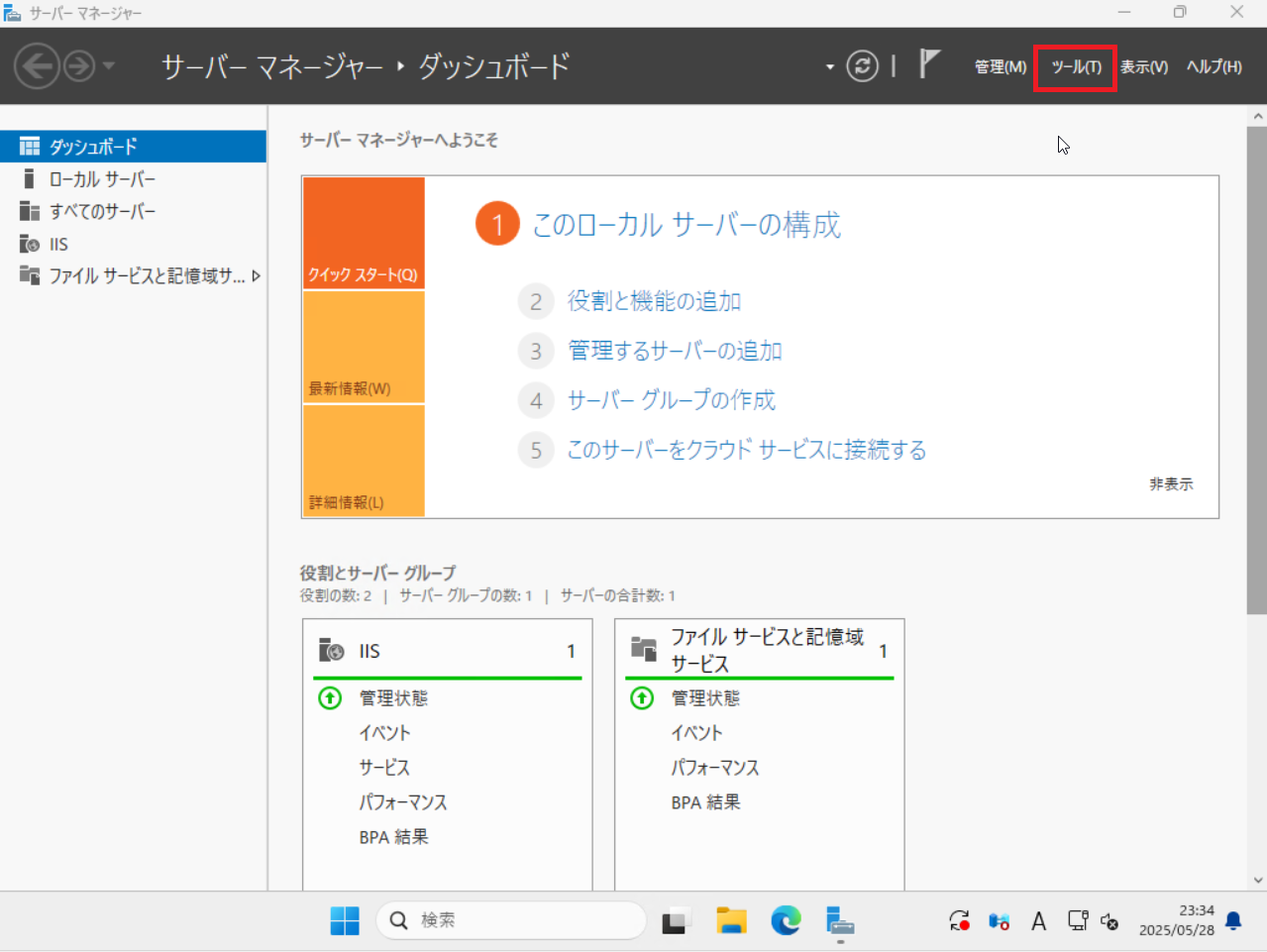
[サーバマネージャ]より、[ツール]を押下します。
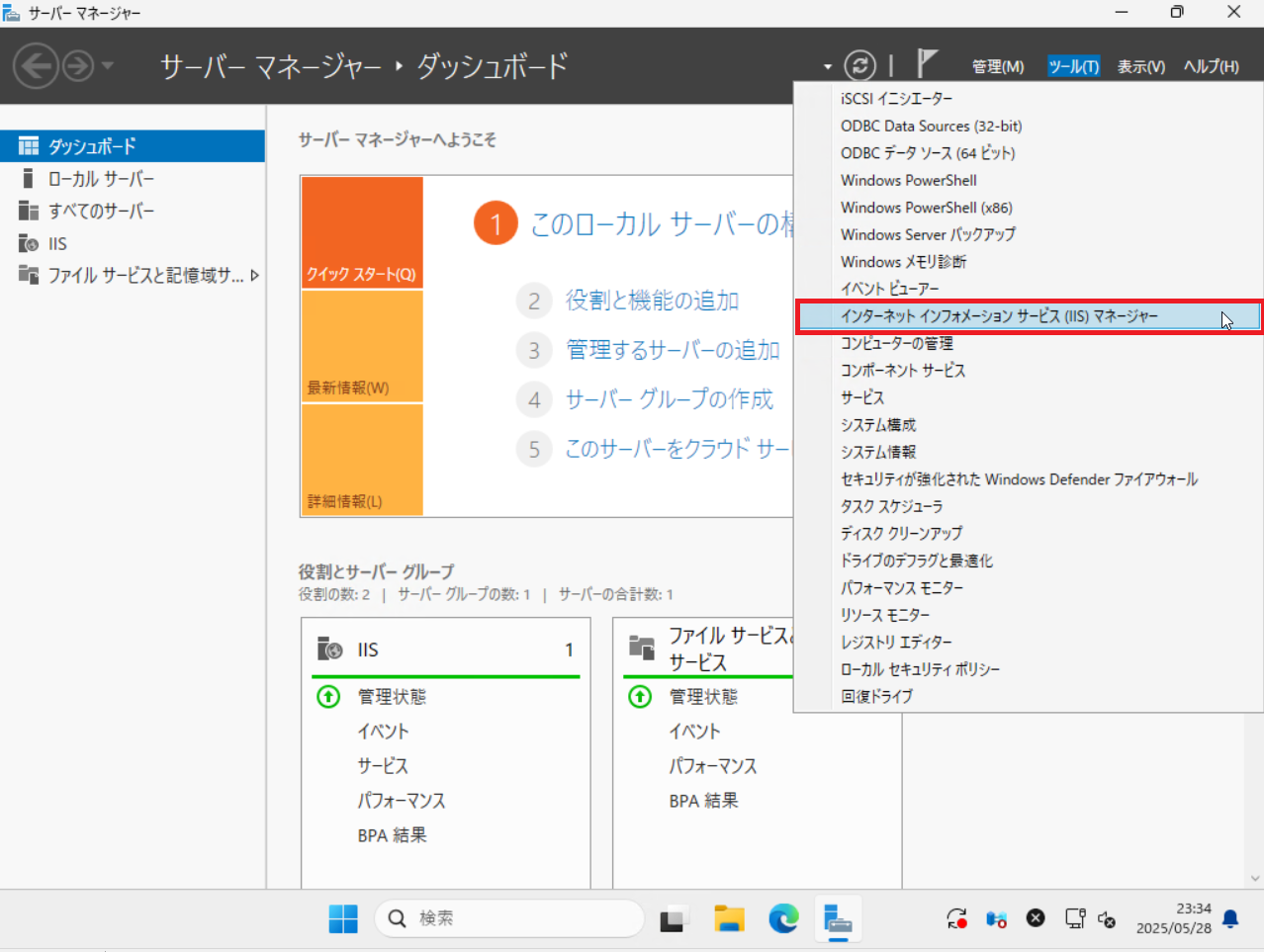
[インターネットインフォメーションサービスマネージャー]を押下します。
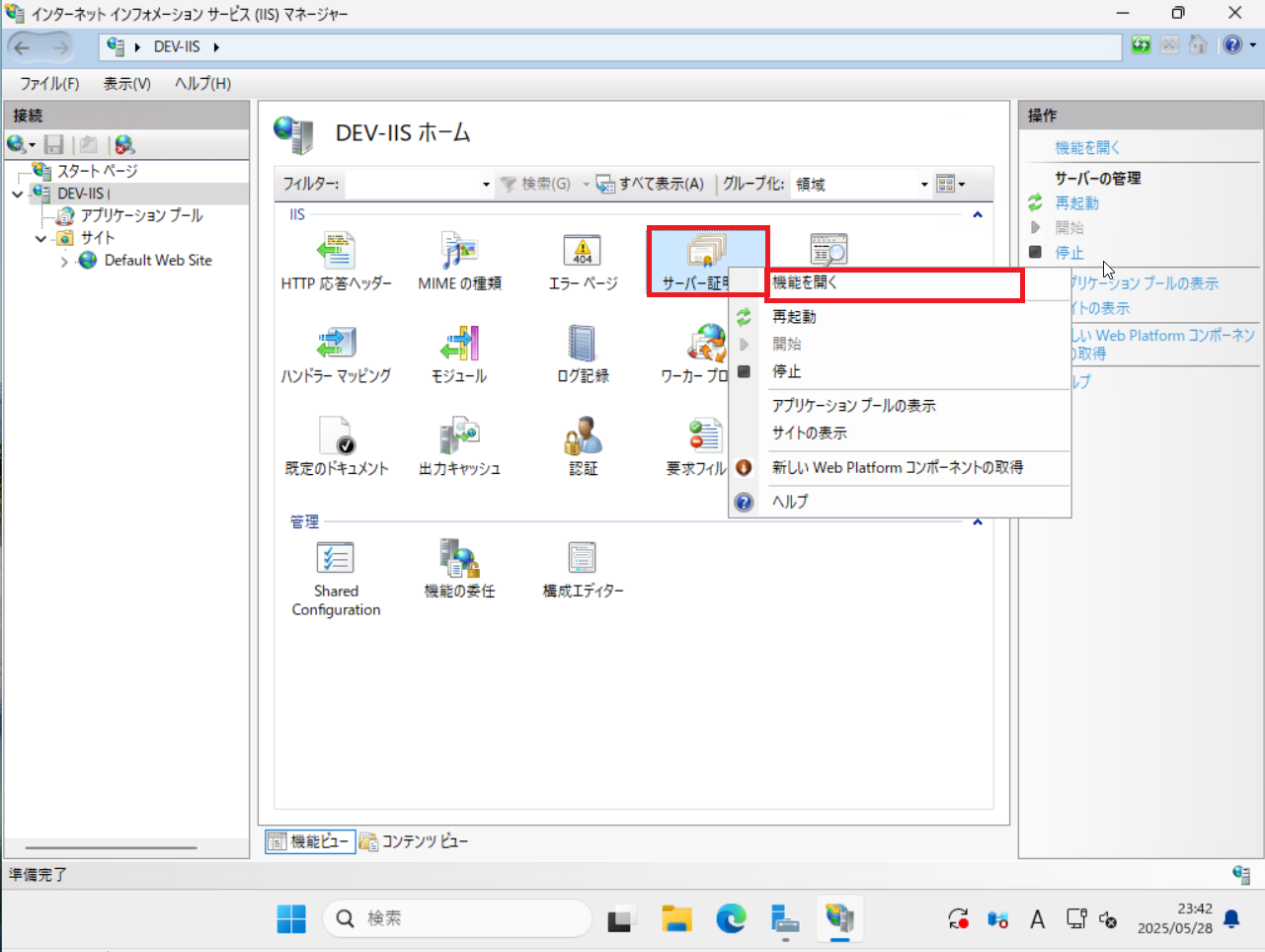
[IIS]-[サーバ名ホーム]より、[サーバ証明書]を右クリックし、[機能を開く]を押下します。
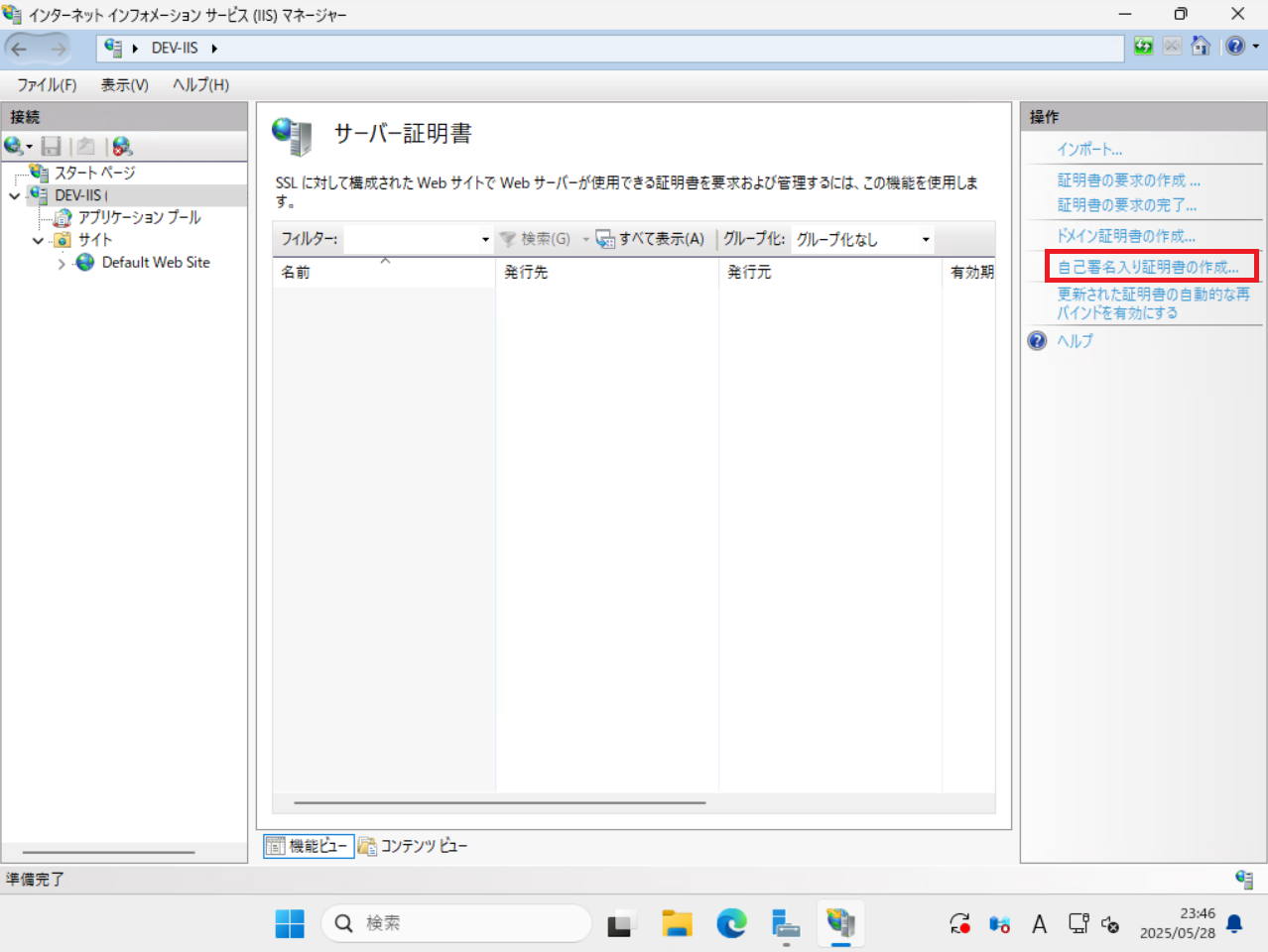
[サーバ証明書]の右ペインより[操作]-[自己署名入り証明書の作成]を押下します。
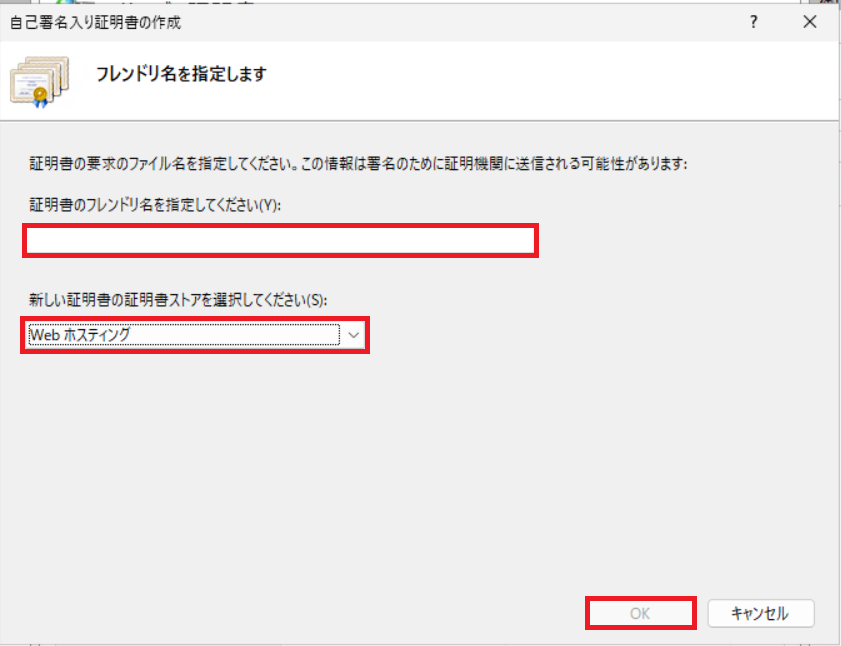
[自己署名入り証明書の作成]より、以下の設定を行います。
- 証明書のフレンドり名を指定してください : 任意の名前を指定
- 新しい証明書の証明書ストアを選択してください : Webホスティング
設定が完了したら、[OK]を押下します。
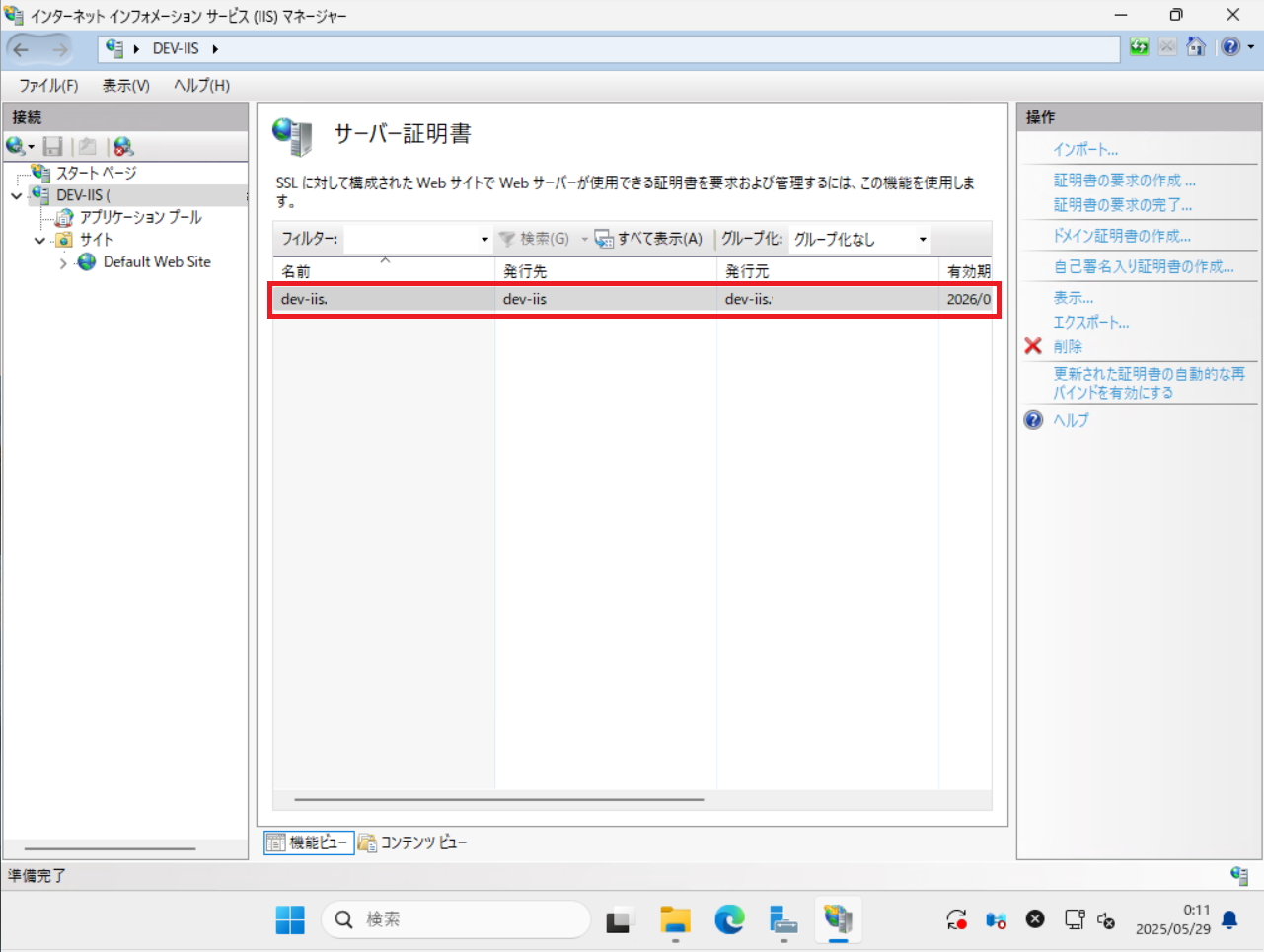
[サーバ証明書]より、自己証明書が作成さ入れていることを確認します。
以上でSSL証明書の発行は完了です。
SSL証明書適用
SSL証明書を発行したら、WebサイトにSSL証明書を適用していきます。
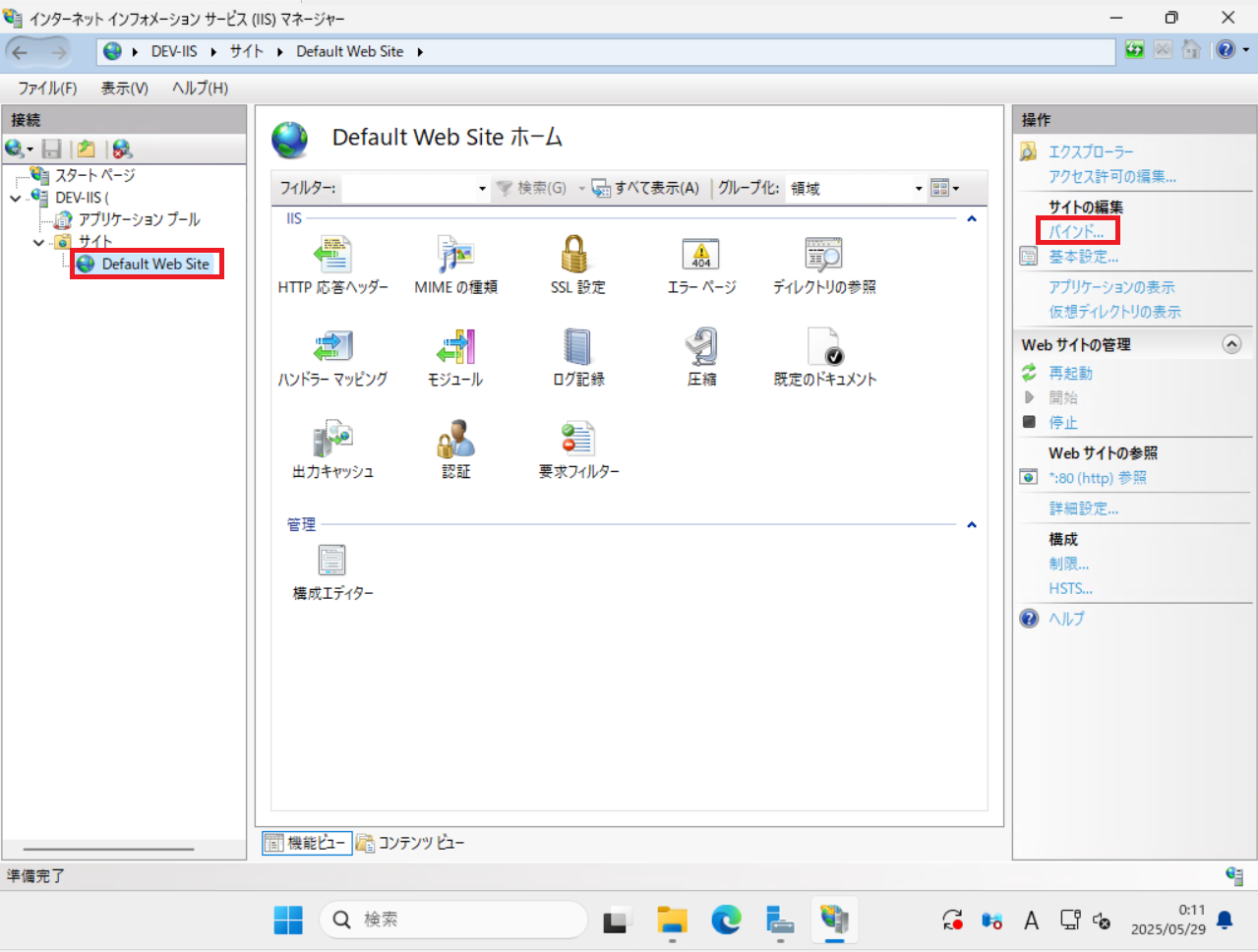
IISマネージャーより、SSLを設定するサイトを選択します。
IISのサイトは、左ペインの[スタートページ]-[サーバ名]-[サイト]より、選択します。
SSLを設定するサイトを選択したら、右ペインより、[サイト設定]-[バインド]を押下します。
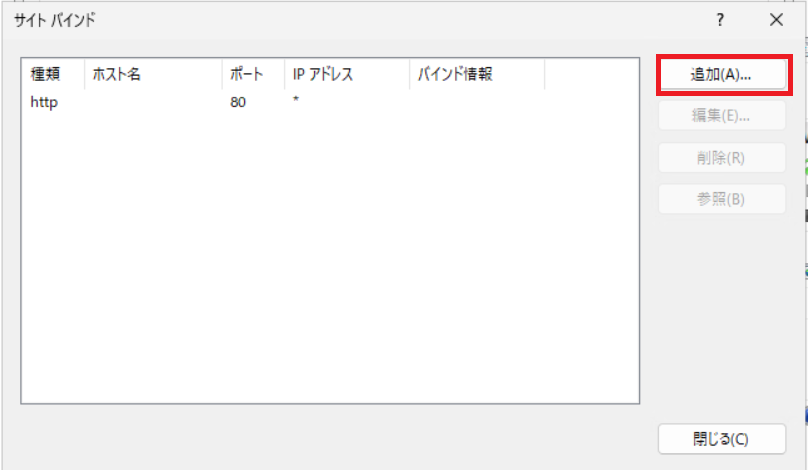
[サイトバインド]より、[追加]を押下します。
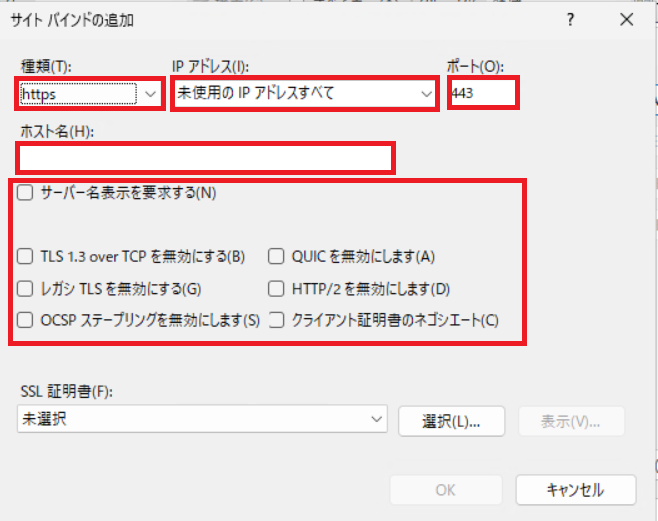
[サイトバインドの追加]より、以下の設定を行います。
- 種類 : https
- IPアドレス : 任意のIPアドレスを設定(複数IPアドレスがある場合は明示的に指定)
- ポート : 443
- ホスト名 : WebサイトへアクセスするFQDNを設定
- サーバ名表示を要求する : ■ (任意)
- TLS 1.3 over TCPを無効にする : □ (任意)
- QUICを無効にします : □ (任意)
- レガシ TLSを無効にする : ■ (任意)
- HTTP/2 を無効にします : □ (任意)
- OCSPステーブリングを無効にします : □ (任意)
- クライアント証明書のネゴシエート : □ (任意)
サイトの設定については、サイトを作成する方針によりますが、一般的に使われているものについては有効にしています。
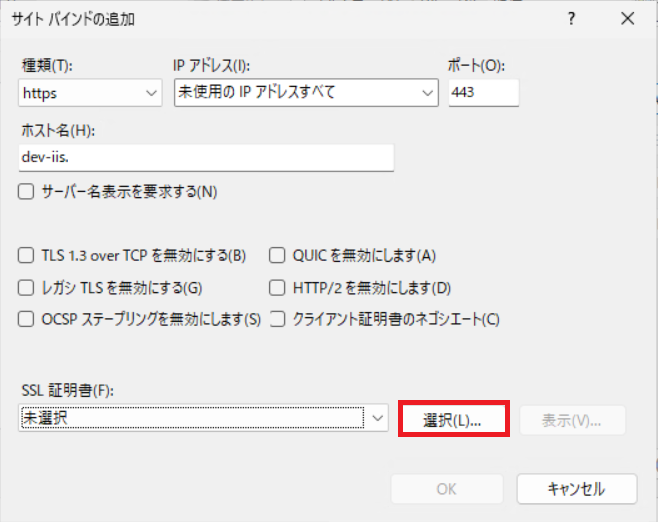
[SSL証明書]より、[選択]を押下します。
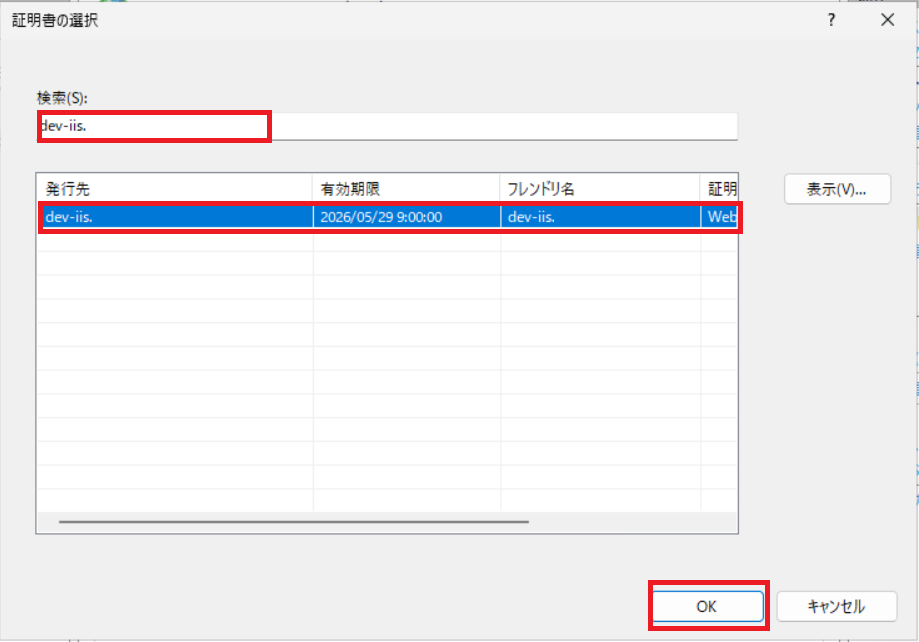
[証明書の選択]より、作成した証明書のフレンド名を[検索欄]に入力し、作成したSSL証明書を選択します。
選択が完了したら[OK]を押下します。
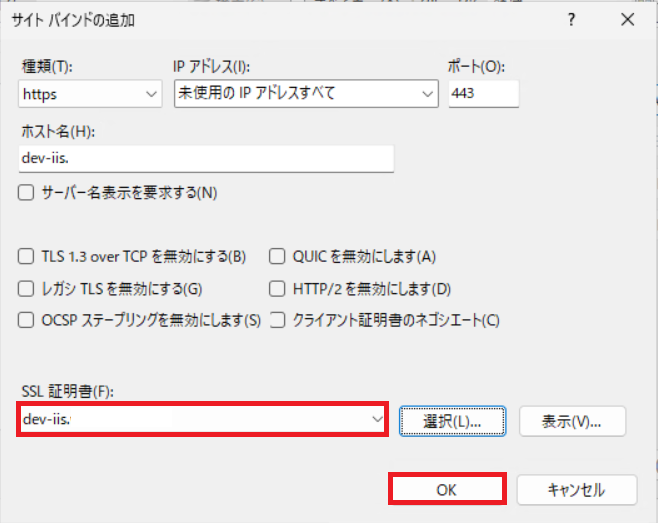
[SSL証明書]に先ほど選択したSSL証明書が選択されていることを確認し、最終的なサイトバインド設定を確認し、[OK]を押下します。
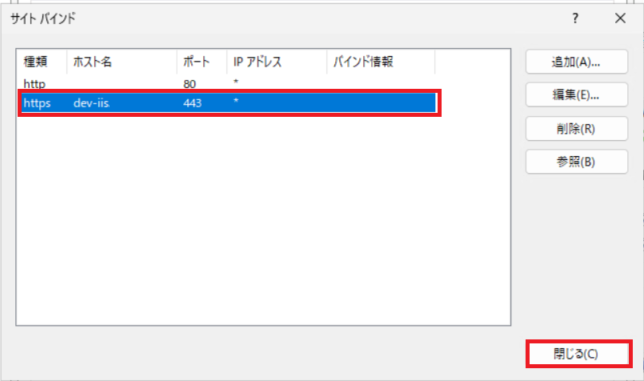
[サイトバインド]より、先ほど設定したhttpsの設定が追加されていることを確認し、[閉じる]を押下します。
以上でSSL証明書の適用は完了です。
HTTPSサイトの確認
SSL証明書の設定が完了したらHTTPSサイトの確認を行います。
稼働確認を実施する際はトラブルが最小限となるように、Webサイトに近い部分から確認するようにします。
今回であれば、Webサーバのローカルから確認し、同一セグメントのネットワーク上の端末から確認、ルータ越えのネットワークから確認のようにWebサーバから近い部分から確認することで、Webサイトが表示されない場合でも切り分けが早くできるようになります。
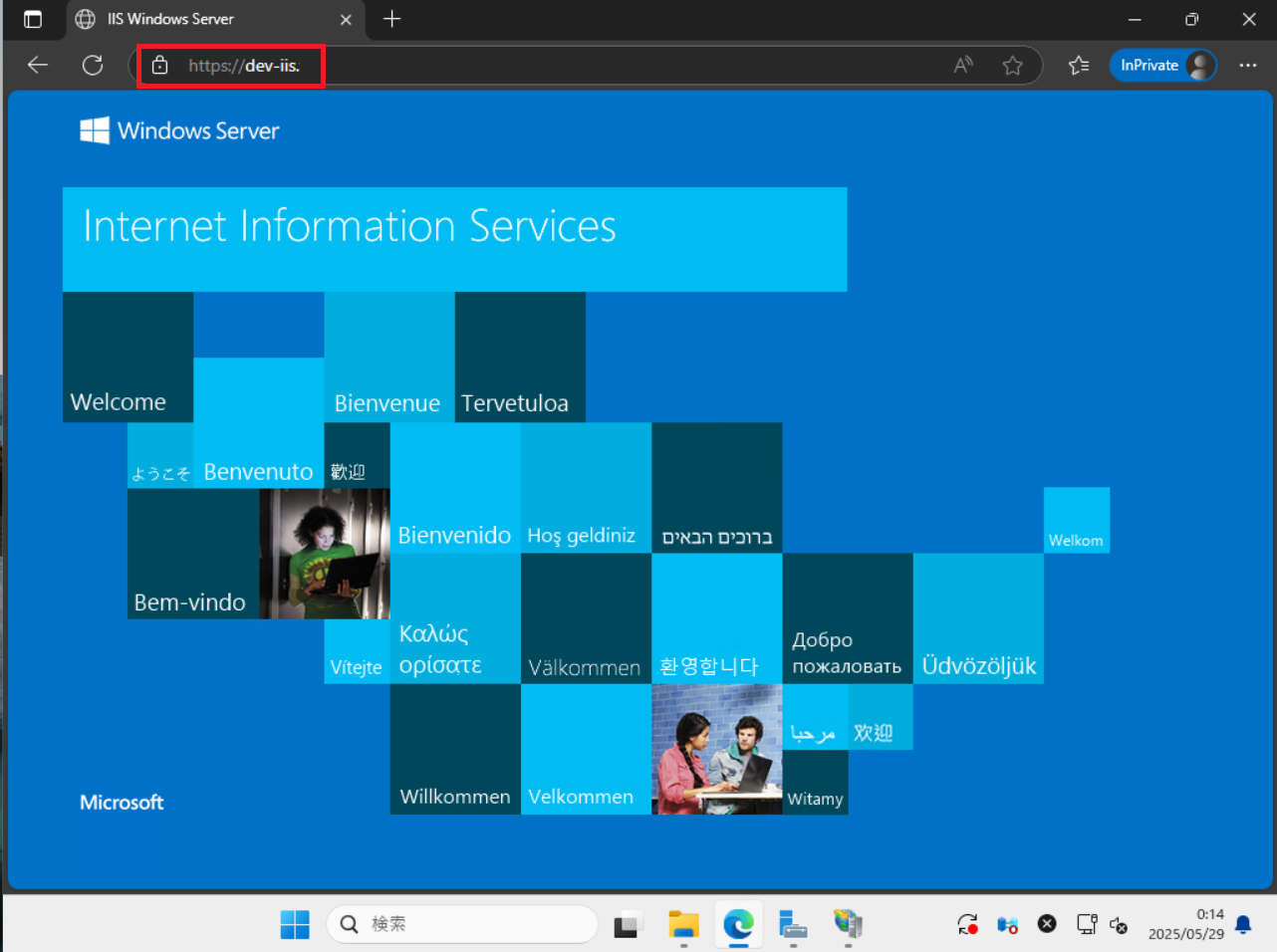
IISをインストールしたWindows Server 2025のEdgeを起動し、以下のURLへアクセスします。
URL : https://<IISのFQDN>
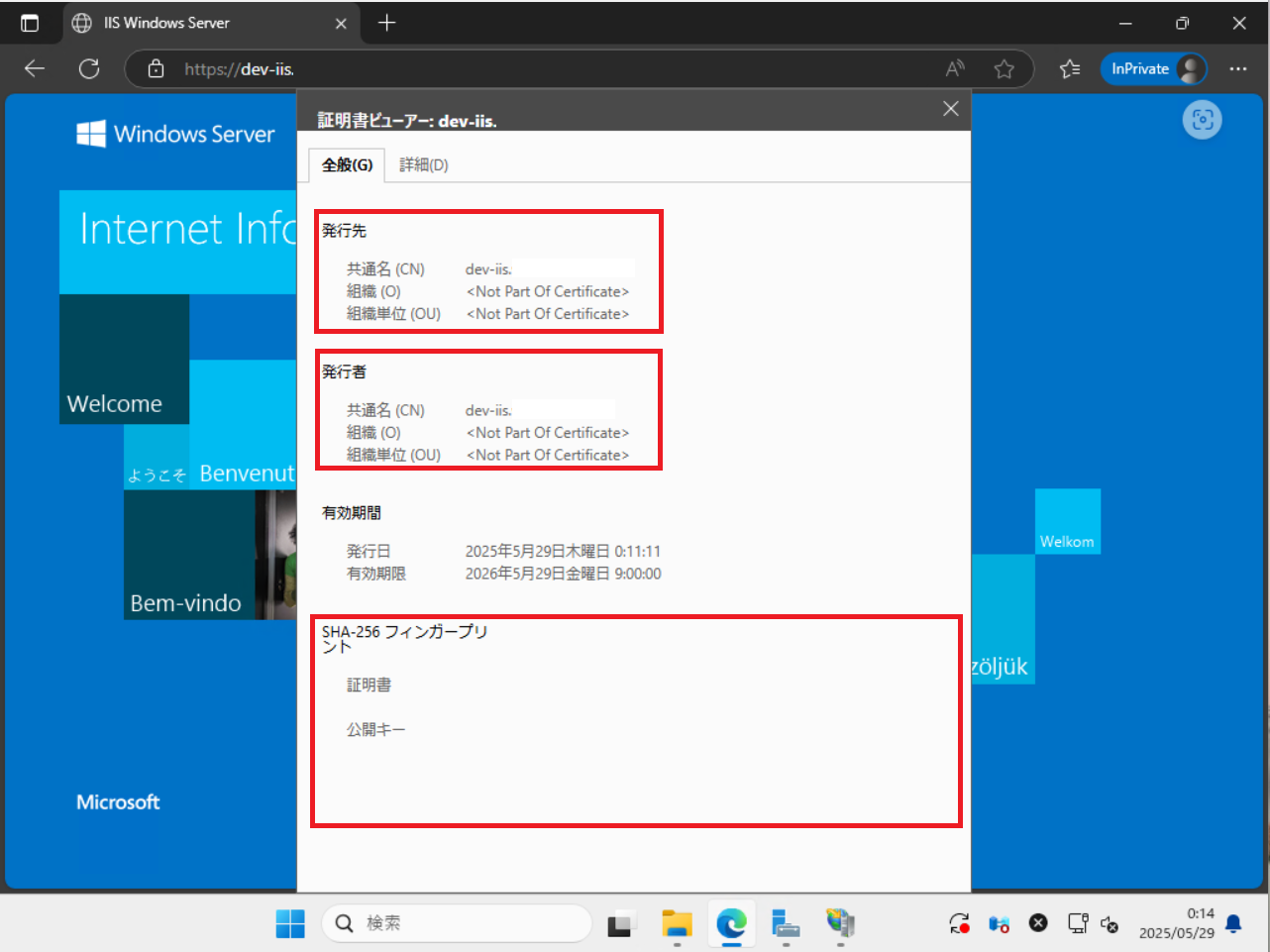
EdgeのURLバーの右側から証明書情報を確認します。
発行元や発行者、フィンガープリントが発行したSSL証明書と一致していることを確認します。
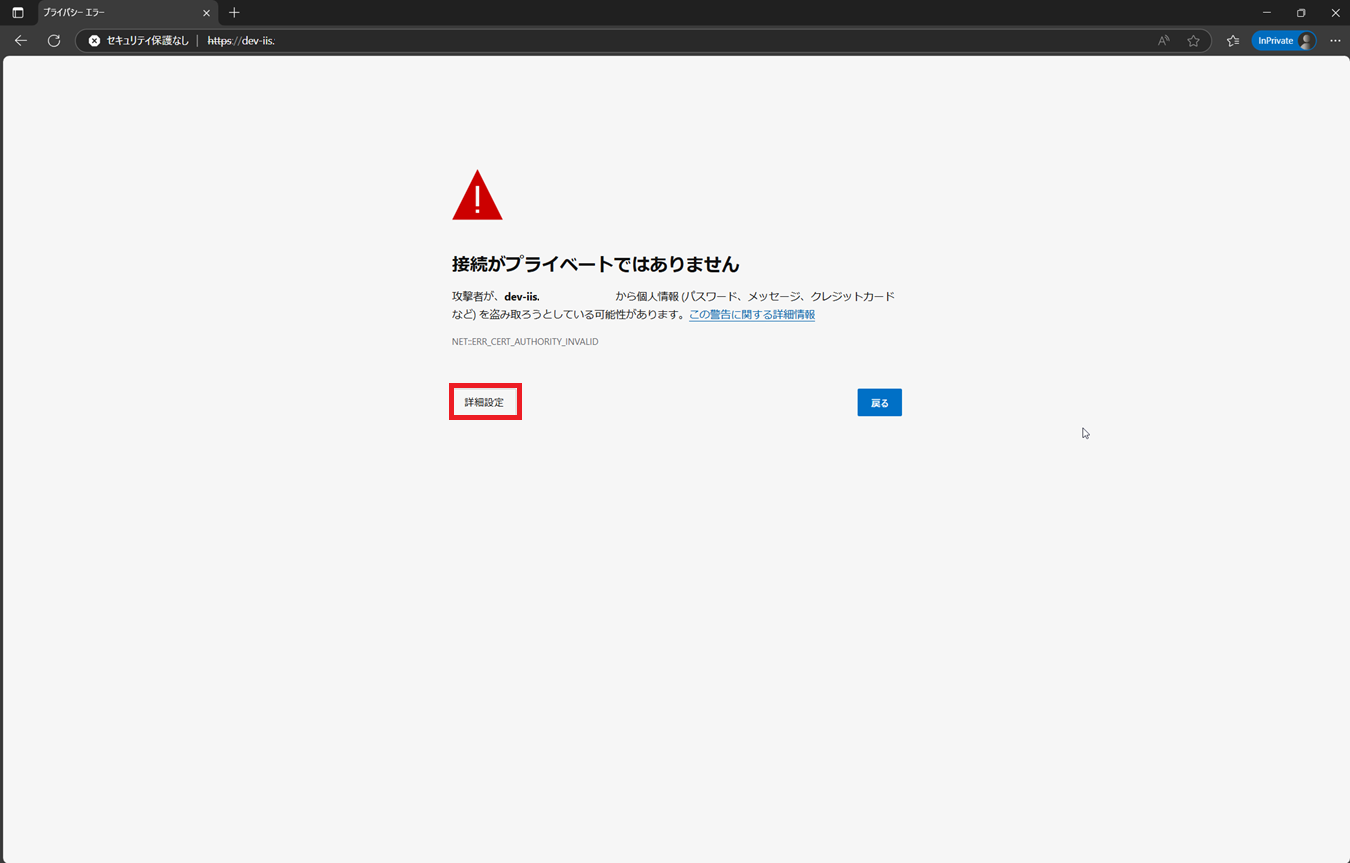
IISサーバからの内部確認が完了したら、外部からのアクセスを確認してみます。
今回は同一セグメントの別端末からWebサーバへアクセスします。
自己証明書を使用しているため、証明書エラーが表示されますが、[詳細設定]を押下します。
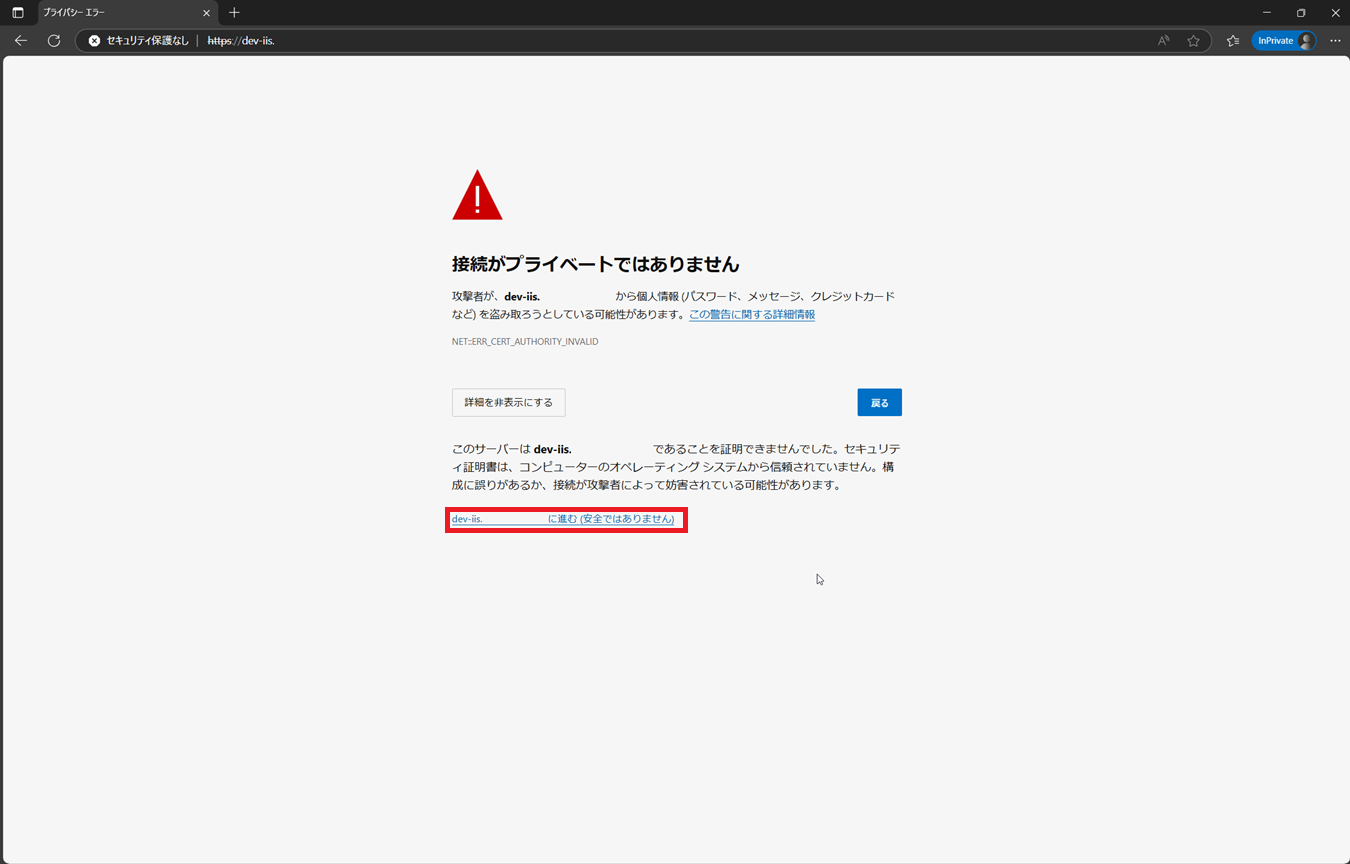
[<IISのFQDN>に進む(安全ではありません)]を押下し、Webサイトを表示します。
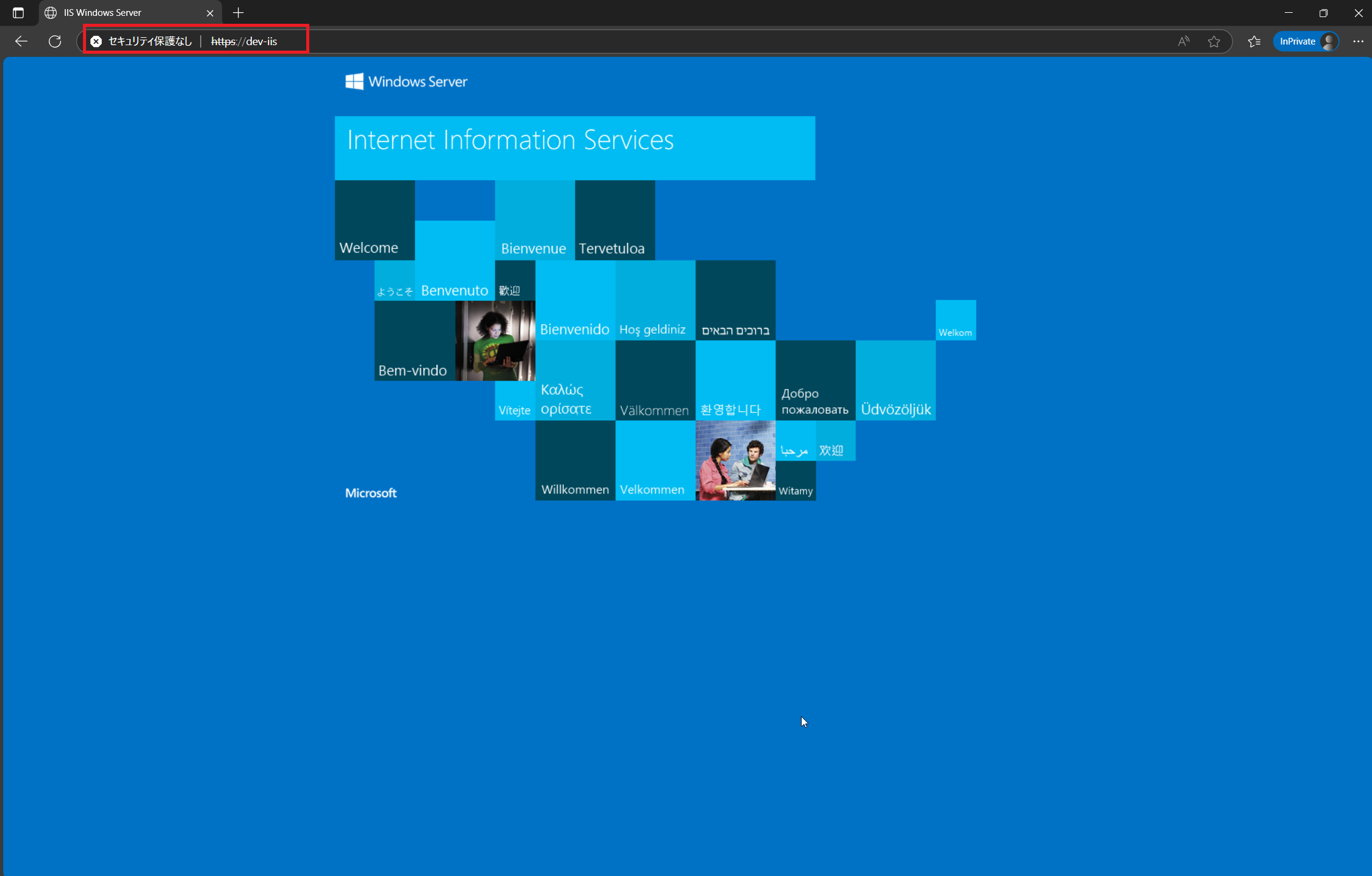
同一セグメントの別端末からもIISのページが表示できました。
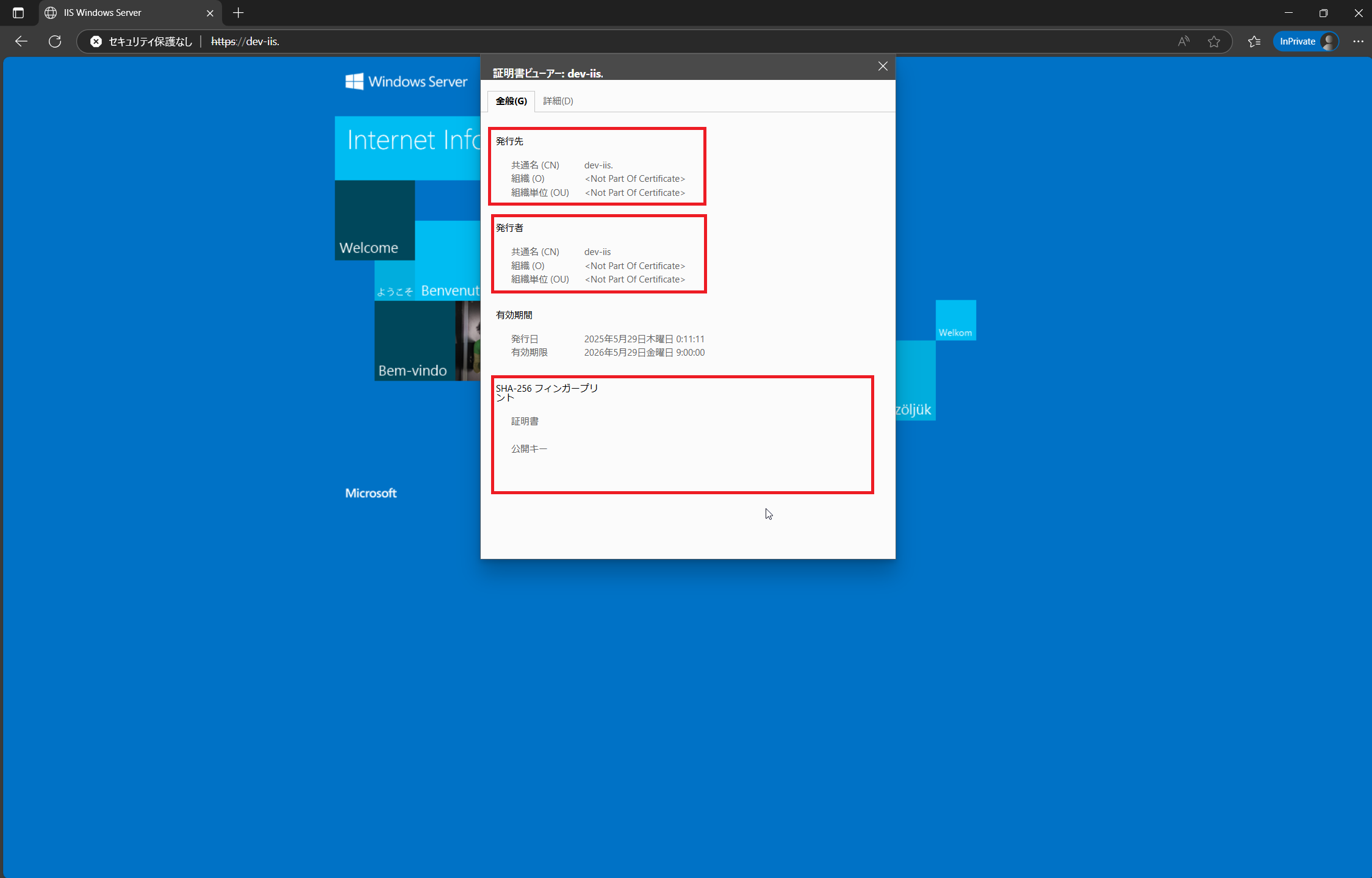
同様に証明書の情報を表示し、IISで発行した証明書と同一となっていることを確認します。
以上で、HTTPSサイトの確認は完了です。
まとめ
今回は、Windows Server 2025のIISへ自己証明書を作成し、HTTPSサイト設定を行いました。
自己証明書ということで、外部向けのサイトには使えないですが、社内サイトやHTTPSの検証を行う際にはこの方法有効だと思います。
また、Windows Server 2022と方法的には同一となるので、Windows Server 2022でHTTPSサイトの構築経験がある場合はそのまま使用可能だと思います。
おまけ
本ブログではOmnissaやWindows、Linuxのインストール手順等も公開しております。
インフラエンジニアとして有益な記事や無益なコンテンツも作成しておりますので、通勤時間や休憩時間、休日のスキマ時間等に合わせて読んでいただけると幸いです。
また、Youtubeで解説動画も鋭意作成中です。本ブログで記事にしているものも動画にしようと思っておりますので、よろしくお願いいたします。
willserverのnoteも開設したのでフォローお願いします。




コメント